![图片[1]-使用Docker快速搭建独角数卡-坤哥资源](https://img.laoda.de/i/2023/05/27/lujxtf-0.webp)
前提条件
Linux服务器安装好 Docker 和 docker-compose
Docker 安装教程:https://guankan.tk/529/
开始安装
创建并进入目录mkdir dujiaoka && cd dujiaoka
在目录下创建2个文件夹mkdir storage uploads
并创建2个配置文件touch env.conf docker-compose.yml
给创建好的文件设置权限chmod -R 777 storage uploads env.conf
编辑 env.conf 文件,粘贴以下代码,并替换里面的域名和数据库密码
APP_NAME=独角数卡
APP_ENV=local
APP_KEY=base64:rKwRuI6eRpCw/9e2XZKKGj/Yx3iZy5e7+FQ6+aQl8Zg=
APP_DEBUG=true
APP_URL=https://你的域名
LOG_CHANNEL=stack
# 数据库配置
DB_CONNECTION=mysql
DB_HOST=db
DB_PORT=3306
DB_DATABASE=dujiaoka
DB_USERNAME=dujiaoka
DB_PASSWORD=你的数据库密码
# redis配置
REDIS_HOST=redis
REDIS_PASSWORD=
REDIS_PORT=6379
BROADCAST_DRIVER=log
SESSION_DRIVER=file
SESSION_LIFETIME=120
# 缓存配置
CACHE_DRIVER=redis
QUEUE_CONNECTION=redis
# 后台语言
DUJIAO_ADMIN_LANGUAGE=zh_CN
# 后台登录地址
ADMIN_ROUTE_PREFIX=/admin
# 后端开启https
ADMIN_HTTPS=true编辑 env.conf 文件,粘贴以下代码,并替换里面的数据库密码
version: "3"
services:
web:
image: stilleshan/dujiaoka
environment:
# - INSTALL=false
- INSTALL=true
# - MODIFY=true
volumes:
- ./env.conf:/dujiaoka/.env
- ./uploads:/dujiaoka/public/uploads
- ./storage:/dujiaoka/storage
ports:
- 8090:80 # 8090可以改成任意服务器没有使用过的端口,80不要修改
restart: always
db:
image: mariadb:focal
restart: always
environment:
- MYSQL_ROOT_PASSWORD=你的数据库密码
- MYSQL_DATABASE=dujiaoka
- MYSQL_USER=dujiaoka
- MYSQL_PASSWORD=你的数据库密码
volumes:
- ./mysql:/var/lib/mysql
redis:
image: redis:alpine
restart: always
volumes:
- ./redis:/data
运行容器
docker-compose up -d
在宝塔中反向代理容器的网关 IP
http://127.0.0.1:8090
在浏览器中访问域名开始安装
![图片[2]-使用Docker快速搭建独角数卡-坤哥资源](https://guankan.tk/wp-content/uploads/2025/08/Snipaste_2025-08-14_00-27-14.jpg)
DB_HOST=db
REDIS_HOST=redis
注意上面2个地址需要按照图片中来修改,也就是env.conf 文件里面的HOST地址
安装完以后停止容器
docker-compose down
关闭安装和调试
修改 docker-compose.yml
把 INSTALL=true 改成 INSTALL=false
修改 env.conf
把 APP_DEBUG=true 改成 APP_DEBUG=false
再次运行容器
docker-compose up -d
登录网站后台修改资料,开始使用!
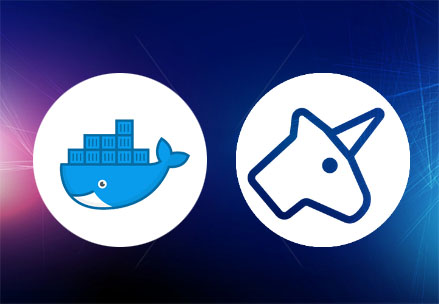
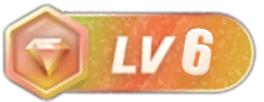




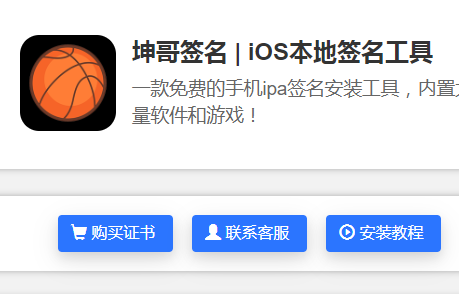
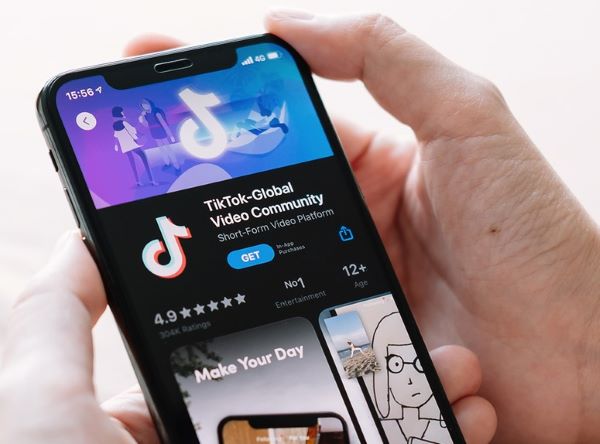




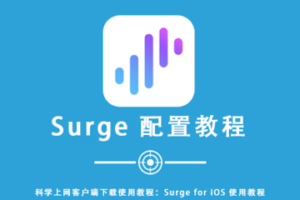

暂无评论内容